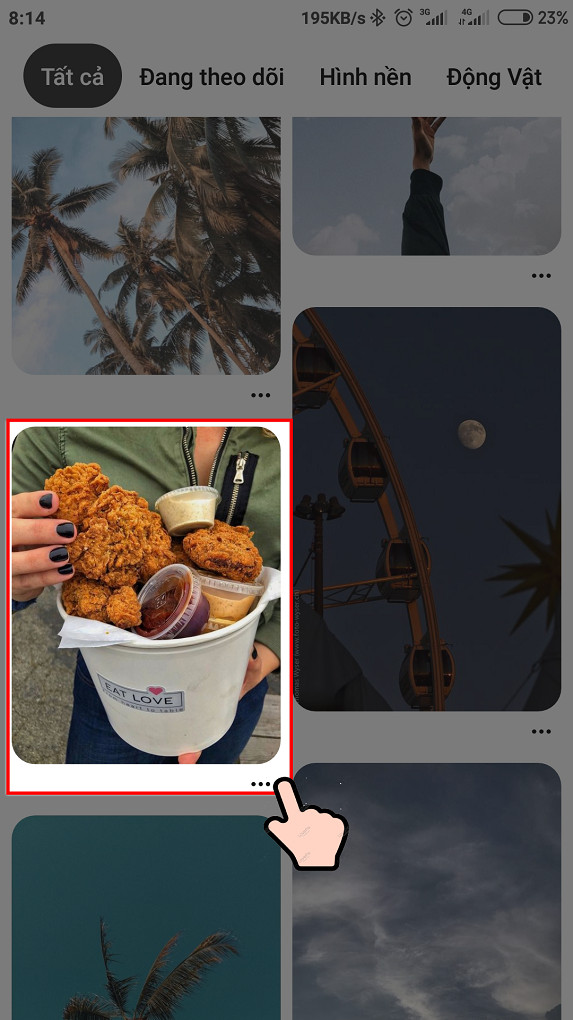Bạn đang đau đầu vì bảng điều khiển Photoshop đột nhiên biến mất, làm gián đoạn công việc thiết kế? Đừng lo lắng! Bài viết này trên tintucgameonline.net sẽ hướng dẫn bạn cách khắc phục lỗi này một cách nhanh chóng và hiệu quả, giúp bạn trở lại guồng quay sáng tạo ngay lập tức. Việc mất bảng điều khiển, cụ thể là thanh lịch sử chỉnh sửa ở góc dưới bên phải màn hình, có thể gây khó khăn cho việc theo dõi và điều chỉnh các thao tác trong Photoshop. Hãy cùng tìm hiểu cách giải quyết vấn đề này nhé!
Tại Sao Bảng Điều Khiển Photoshop Lại Biến Mất?
Photoshop là phần mềm chỉnh sửa ảnh chuyên nghiệp, được ưa chuộng bởi tính năng mạnh mẽ và giao diện trực quan. Tuy nhiên, đôi khi người dùng gặp phải một số lỗi khó chịu, điển hình là lỗi mất bảng điều khiển. Nguyên nhân thường gặp là do vô tình tắt các bảng điều khiển trong mục Window hoặc do lỗi cài đặt.
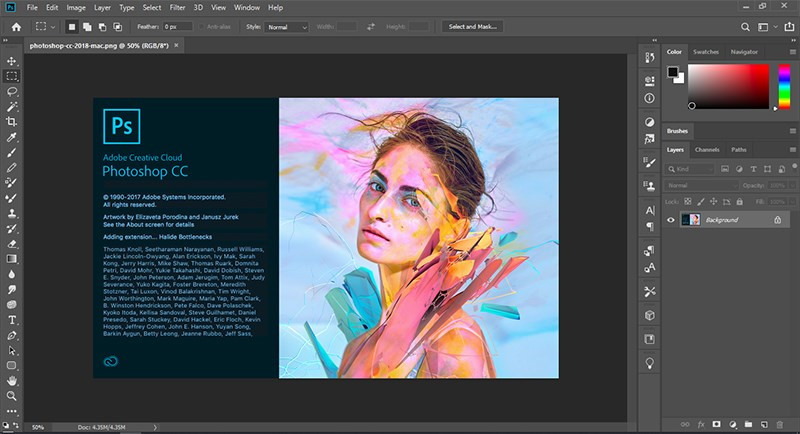
Hình ảnh: Giao diện làm việc quen thuộc của Photoshop.
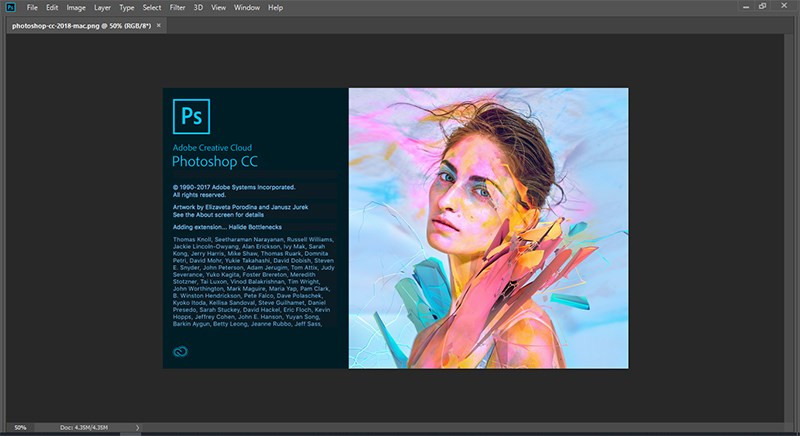 Lỗi mất bảng điều khiển
Lỗi mất bảng điều khiển
Hình ảnh: Lỗi bảng điều khiển biến mất trong Photoshop.
Cách Khắc Phục Lỗi Mất Bảng Điều Khiển Photoshop
Dưới đây là hai phương pháp đơn giản giúp bạn khôi phục lại bảng điều khiển Photoshop:
I. Kiểm Tra Cài Đặt Trong Window
1. Cách Nhanh
Truy cập Window > Chọn lại các công cụ Adjustments, Color, Layer, Option, Tools.
2. Hướng Dẫn Chi Tiết
Lỗi này thường xảy ra khi bạn vô tình bỏ chọn các bảng điều khiển trong menu Window. Để khắc phục, hãy làm theo các bước sau:
- Bước 1: Mở menu
Window. - Bước 2: Đánh dấu chọn vào các tùy chọn
Adjustments,Color,Layer,Option, vàTools.
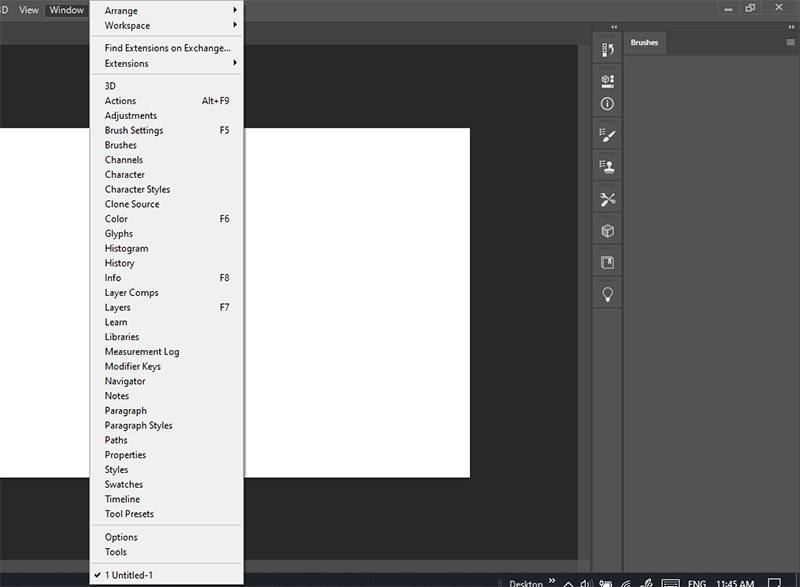 Kiểm tra cài đặt Window
Kiểm tra cài đặt Window
Hình ảnh: Menu Window trong Photoshop.
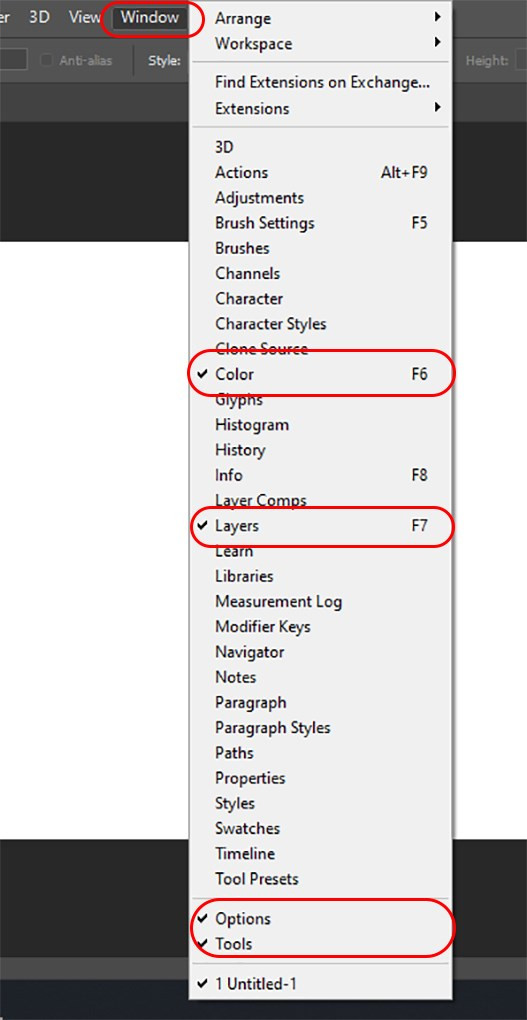 Tick chọn các bảng điều khiển
Tick chọn các bảng điều khiển
Hình ảnh: Đánh dấu chọn các bảng điều khiển cần thiết.
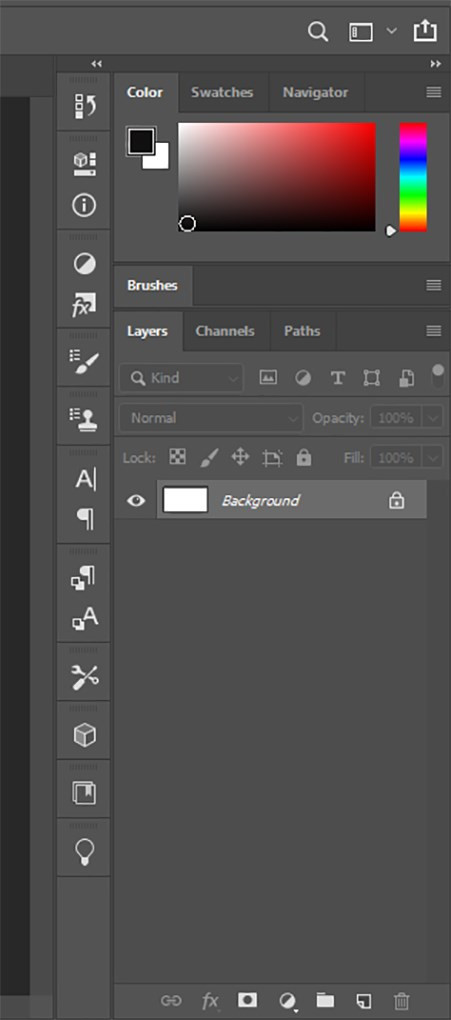 Kết quả sau khi tick chọn
Kết quả sau khi tick chọn
Hình ảnh: Bảng điều khiển đã được khôi phục.
II. Khôi Phục Cài Đặt Mặc Định
Nếu cách trên không hiệu quả, bạn có thể khôi phục cài đặt mặc định của Photoshop.
1. Cách Nhanh
Mở Preferences > Chọn Reset Preferences On Quit > Xác nhận > Khởi động lại Photoshop.
2. Hướng Dẫn Chi Tiết
- Bước 1: Mở hộp thoại
Preferencesbằng cách nhấn tổ hợp phímCtrl + K(hoặcCmd + Ktrên macOS) hoặc chọnEdit>Preferences>General. - Bước 2: Trong mục
General, chọnReset Preferences On Quit. - Bước 3: Nhấn
OKđể xác nhận. - Bước 4: Thoát và khởi động lại Photoshop để áp dụng thay đổi.
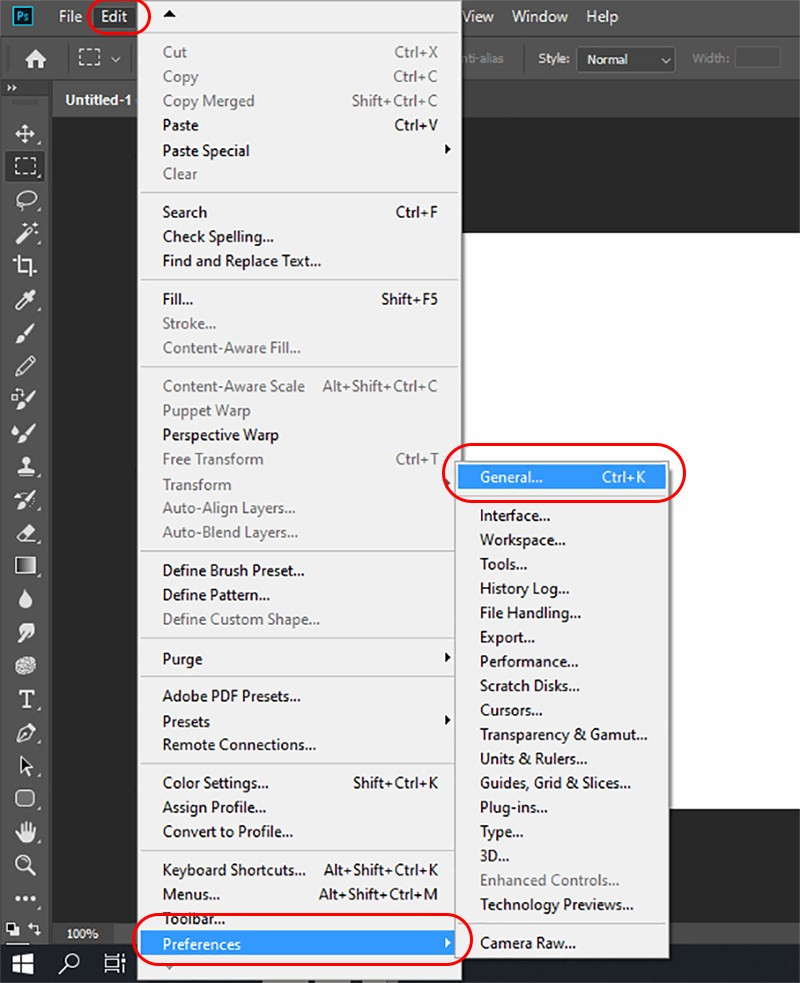 Mở hộp thoại Preferences
Mở hộp thoại Preferences
Hình ảnh: Hộp thoại Preferences trong Photoshop.
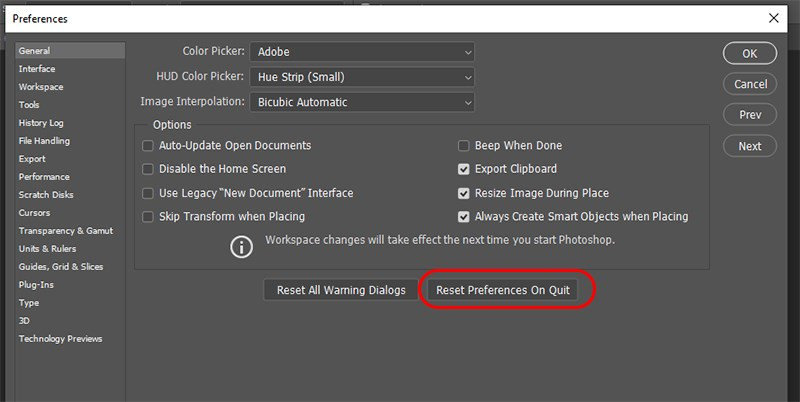 Chọn Reset Preferences On Quit
Chọn Reset Preferences On Quit
Hình ảnh: Tùy chọn Reset Preferences On Quit.
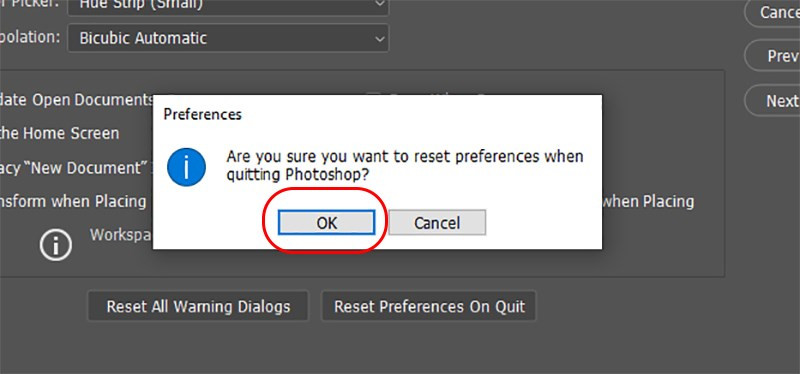 Xác nhận thiết lập lại
Xác nhận thiết lập lại
Hình ảnh: Hộp thoại xác nhận thiết lập lại.
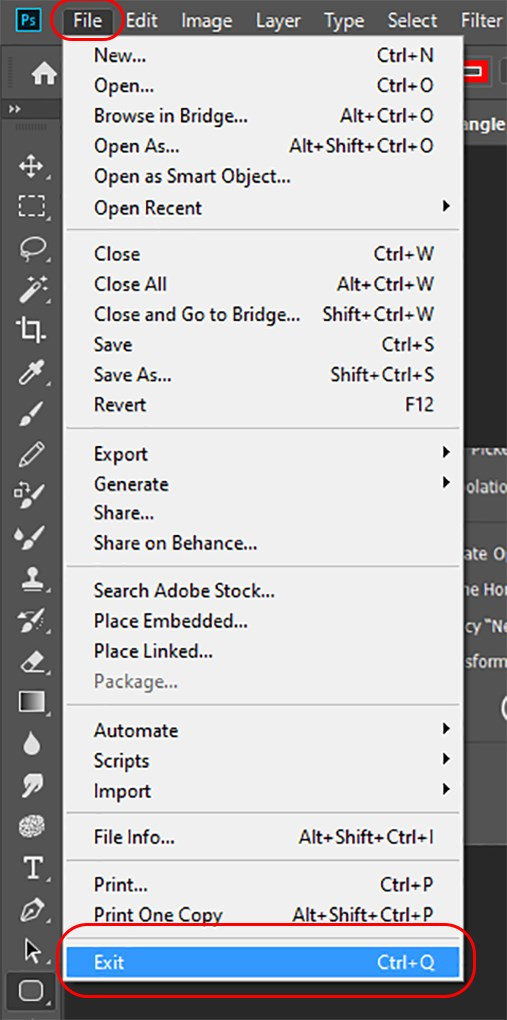 Thoát và khởi động lại Photoshop
Thoát và khởi động lại Photoshop
Hình ảnh: Thoát Photoshop.
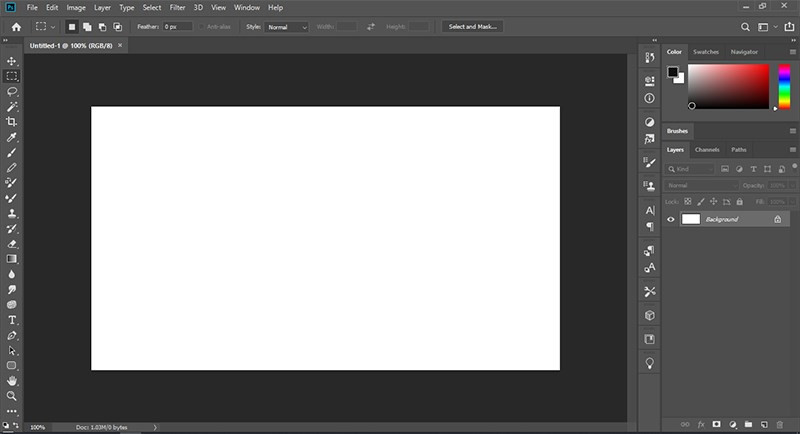 Giao diện sau khi khởi động lại
Giao diện sau khi khởi động lại
Hình ảnh: Giao diện Photoshop sau khi khởi động lại.
Kết Luận
Hy vọng bài viết này trên tintucgameonline.net đã giúp bạn khắc phục lỗi mất bảng điều khiển trong Photoshop. Nếu bạn có bất kỳ câu hỏi hoặc góp ý nào, hãy để lại bình luận bên dưới. Đừng quên chia sẻ bài viết này đến bạn bè và đồng nghiệp để cùng nhau trải nghiệm Photoshop một cách mượt mà nhất!